Gérer son historique de commentaires YouTube est devenu essentiel pour préserver sa réputation en ligne, corriger des erreurs passées ou retrouver des informations utiles. YouTube et Google offrent plusieurs interfaces pour consulter, modifier ou supprimer ces commentaires, selon l’appareil utilisé.
Voici un guide complet, détaillé et structuré pour vous accompagner.
À retenir :
- Vous pouvez retrouver vos commentaires YouTube depuis un ordinateur ou un mobile via Google Mon Activité.
- Il est possible de supprimer ou modifier chaque commentaire individuellement, mais pas en masse.
- Des astuces permettent de localiser des commentaires spécifiques sans passer par l’interface YouTube.
Les méthodes les plus fiables pour retrouver ses commentaires sur YouTube
De nombreux utilisateurs ignorent encore que YouTube conserve l’historique de tous les commentaires publiés, accessibles via des menus spécifiques.
Accès à vos commentaires sur ordinateur
La méthode la plus directe consiste à passer par l’historique YouTube :
- Connectez-vous à votre compte YouTube.
- Cliquez sur le menu (les trois lignes) en haut à gauche.
- Sélectionnez « Historique », puis cliquez sur « Commentaires » dans le menu de droite.
« Investir du temps dans la maîtrise des outils Google, c’est reprendre le contrôle de son image numérique. »
Julien Lemoine, consultant en éthique digitale
Une autre option consiste à passer par Vos données YouTube via votre profil, puis sélectionner la rubrique « Commentaires ». Ces méthodes permettent de retrouver chaque commentaire dans son contexte, avec un lien direct vers la vidéo associée.
Accès sur mobile Android et iOS
Sur mobile, l’accès est plus complexe :
- Ouvrez l’application YouTube et connectez-vous.
- Allez dans Paramètres > Historique et confidentialité > Gérer toute l’activité.
- Sélectionnez « Commentaires » via les Autres activités Google.
Cette navigation un peu tortueuse est souvent source de frustration. Selon l’étude Filmora (2023), 72 % des utilisateurs ne savent pas que leurs commentaires sont conservés dans Google Mon activité.
Gérer efficacement ses commentaires YouTube
L’objectif n’est pas seulement de retrouver ses commentaires, mais de pouvoir les modifier ou les supprimer au besoin.
Supprimer un commentaire en quelques clics
- Sur desktop, cliquez sur le « X » à droite du commentaire dans l’historique.
- Sur mobile, cliquez sur les trois points verticaux, puis « Supprimer ».
Attention, la suppression est définitive et immédiate. Aucun message de confirmation n’est affiché.
« J’ai dû supprimer des commentaires laissés lors d’un burn-out. Heureusement que cette fonction existe. »
Marc, 40 ans, ancien salarié en reconversion
Modifier un commentaire existant
- Cliquez sur « Commenté sur… » pour accéder à la vidéo.
- Repérez votre commentaire, cliquez sur les trois points, puis « Modifier ».
Cette option est très utile pour corriger une faute d’orthographe ou reformuler un propos maladroit.
Tableau des étapes de gestion des commentaires YouTube par appareil
| Étapes clés | Description détaillée | Outils / Lien utile | Astuce pratique |
|---|---|---|---|
| Accéder à l’historique YouTube | Connectez-vous à votre compte Google, puis ouvrez YouTube. | youtube.com/feed/history | Faites-le depuis un navigateur pour un affichage complet. |
| Ouvrir l’onglet « Commentaires » | Dans la barre latérale gauche, cliquez sur « Commentaires » sous « Historique ». | Aucun outil externe requis | Ce lien direct fonctionne aussi : youtube.com/comments |
| Consulter les commentaires récents | Vous verrez tous les commentaires postés, triés par date. | Interface YouTube | Cliquez sur le lien du commentaire pour revoir la vidéo correspondante. |
| Modifier ou supprimer un commentaire | Cliquez sur les trois points à droite de chaque commentaire. | Fonction native YouTube | L’option « Supprimer » est immédiate, mais la modification peut être limitée. |
| Utiliser l’application mobile | Accédez à votre profil > « Vos données sur YouTube » > Historique. | Appli YouTube (iOS / Android) | L’accès est moins intuitif, privilégiez le PC pour plus de facilité. |
Les alternatives méconnues pour retrouver vos commentaires YouTube
Certains outils ou démarches permettent d’aller plus loin dans la gestion de votre historique de commentaires YouTube.
- Utiliser Google Takeout pour exporter tout votre historique de commentaires.
- Employer des extensions sécurisées comme YCS (YouTube Comment Search) pour retrouver des publications par mots-clés.
- Configurer des alertes personnalisées si votre nom d’utilisateur est cité dans les commentaires.
« Je garde une trace automatique de mes commentaires à l’aide d’un script Python lié à l’API YouTube. C’est puissant, mais à réserver aux initiés. »
Hugo, data analyst freelance
Et vous, avez-vous déjà ressenti le besoin de supprimer ou de retrouver un commentaire YouTube ? Quelle méthode avez-vous utilisée ? Partagez votre expérience en commentaire !
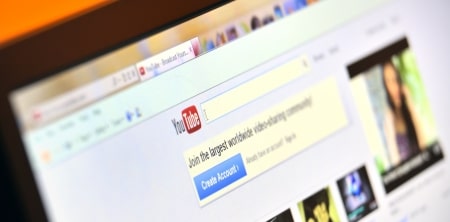
Top votre article. j’ai pu facilement trouver mes commentaires sur YouTube.
Bonjour, excellent site web ! La tenue d’un blog tel demande beaucoup de travail.
Si vous êtes un consommateur actif de vidéos YouTube, combien de commentaires pensez-vous avoir postés au cours de votre vie ? S’agit-il d’un nombre impressionnant comme 7 000 ou juste d’une poignée ?
Si votre nombre est proche ou supérieur à 7 000, il est important que vous puissiez revoir et supprimer vos commentaires. Nous vivons dans un monde où tout va très vite, ce qui signifie que vos opinions ne vieillissent pas toujours bien en ligne. Elles peuvent sembler offensantes, hors sujet ou carrément dégoûtantes lorsque vous les relisez plusieurs semaines plus tard.
Heureusement, il existe un moyen simple de faire l’inventaire des commentaires que vous publiez. Pour visualiser et supprimer vos discussions les plus risquées, plongeons dans un tutoriel étape par étape.
Prêt à développer votre chaîne YouTube ?
Comment afficher les commentaires que vous avez publiés sur YouTube ?
Rendez-vous sur la page d’accueil de YouTube et trouvez le menu de navigation de gauche. Cliquez sur « Historique ».
Sur le côté droit de l’écran, vous verrez un panneau intitulé « Type d’historique ». Sélectionnez l’option « Commentaires ».
La prochaine chose que vous verrez est une collection de commentaires que vous avez postés sur YouTube. Ils sont classés par ordre chronologique, en commençant par vos commentaires les plus récents. Si vous en voyez un, passez le curseur sur le commentaire pour faire apparaître trois cercles. Cliquez sur cette icône et l’option permettant de modifier ou de supprimer le commentaire apparaîtra.
Si vous préférez voir ces instructions en temps réel, regardez notre tutoriel vidéo ci-dessous :
Maintenant que nous nous sommes occupés de ces commentaires, examinons ceux de vos flux en direct. Pour ce faire, retournez dans le panneau Type d’historique et changez votre sélection de « Commentaires » à « Conversation en direct ». Vous pouvez maintenant passer en revue tous les messages de discussion en direct que vous avez postés.
Trois inconvénients de l’utilisation de l’outil d’examen des commentaires de YouTube
En apparence, cet outil de consultation des commentaires antérieurs est très utile. Au sens le plus élémentaire, il fait ce qu’il promet et vous permet d’examiner et de supprimer des commentaires. Mais il y a un hic (et il est de taille) : Si vous voulez faire tout cela avec facilité ou rapidité, vous n’avez pas de chance car cet outil est légèrement inachevé.
Tout d’abord, il n’y a pas de filtres ou de paramètres de recherche pour restreindre vos résultats. Tout ce que vous pouvez faire est de faire défiler les commentaires dans l’ordre chronologique jusqu’à ce que la page doive se charger dynamiquement, ce qui prend une éternité.
Deuxièmement, cet outil YouTube n’affiche pas tous les commentaires que vous avez postés. On a l’impression que cet outil ne recueille que les commentaires que nous publions à partir d’une page de veille YouTube et non tous les commentaires auxquels nous répondons dans le YouTube Studio.
Enfin, les commentaires affichés par cet outil n’ont pas d’icône de chaîne ou de vignette à côté d’eux. C’est une petite chose à négliger, mais leur absence fait une énorme différence dans l’expérience utilisateur.
Je dis tout cela pour dire ceci : Si votre objectif est de fouiller dans des années de commentaires YouTube pour trouver vos commentaires les plus embarrassants, la tâche ne sera ni facile ni efficace.
Curieusement, cela pose une question légitime : Pourquoi vous parler d’un outil qui n’est pas très utile ? Eh bien, c’est mieux que rien, bien sûr. Mais l’autre raison est que cela ouvre la porte à un outil puissant que vous ne devriez pas ignorer.
La porte d’entrée pour gérer votre vie privée sur YouTube
L’outil d’examen des commentaires de YouTube n’est peut-être pas terminé, mais l’outil Historique de visionnage du même panneau semble assez complet. Grâce à cet outil, vous pouvez revoir les vidéos que vous avez regardées et décider d’effacer ou non cet historique. C’est un excellent moyen de gérer vos données et votre vie privée sur YouTube.
En outre, si vous souhaitez revoir et supprimer les activités suivies par Google dans son ensemble, c’est ici que vous pouvez commencer à régler tout cela (lorsque vous utilisez les services Google).
Cela dit, permettez-moi de m’exprimer un instant. En repensant à l’outil d’examen des commentaires, pouvez-vous imaginer s’il fonctionnait vraiment bien ? Il serait utile pour les créateurs et les spectateurs qui publient beaucoup de commentaires dans de nombreuses communautés sur YouTube.
Sachant cela, demandons à YouTube de rendre des comptes. Si un nombre suffisant de personnes s’expriment et expriment le besoin de meilleurs outils, peut-être que YouTube les écoutera et les réparera.
Je vous remercie !